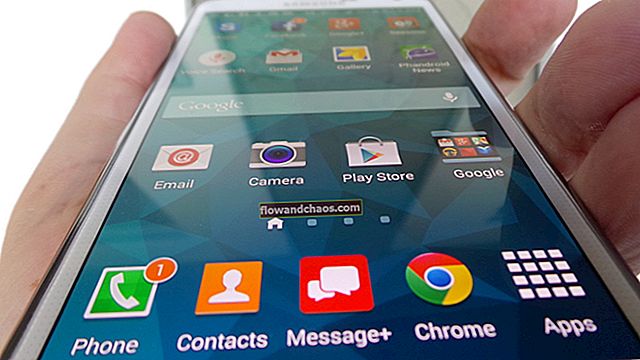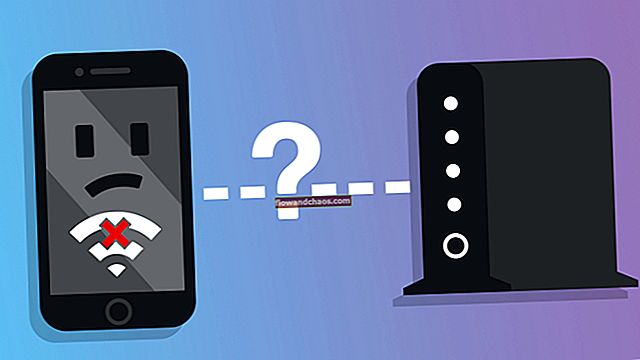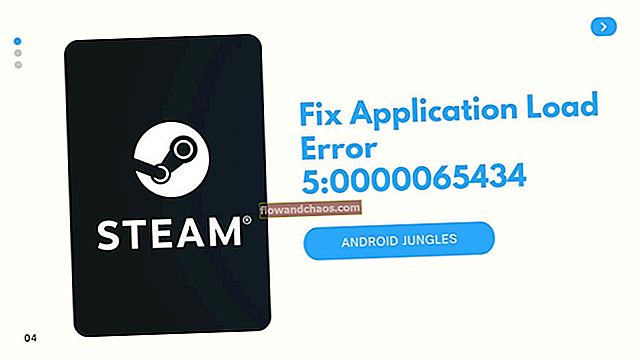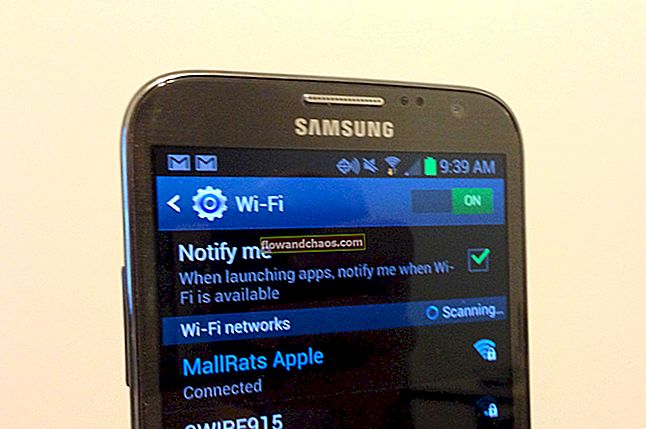Mnoho používateľov telefónu Samsung Galaxy S5 čelí problémom so správami MMS. Niektorí používatelia uviedli, že nie sú schopní odosielať správy MMS ani dostávať správy MMS na svojom Galaxy S5. Ak aj vy čelíte rovnakému problému, t. J. Váš Samsung Galaxy S5 nemôže odosielať a prijímať správy MMS, nepovažujte to za problém s firmvérom alebo výrobou, pretože väčšinou súvisí so sieťovým problémom. Nie je to však sieť, ktorá má problém, ale údaje, ktoré sú potrebné na pripojenie k danému nastaveniu siete APN.
Vo väčšine prípadov sa problém so správami MMS vyrieši získaním správneho APN od operátora alebo poskytovateľa služieb. Tu je niekoľko spôsobov, ktoré vám pomôžu vyriešiť problém so zariadením Samsung Galaxy S5, ktoré nedokáže odosielať a prijímať správy MMS.
Pozri tiež: Ako vyriešiť problém s mobilným dátovým pripojením v telefóne Galaxy S5

Kroky na opravu Galaxy S5 nemôžu vydávať a prijímať správy MMS
Skontrolujte svoje mobilné dáta
Ak si myslíte, že váš Galaxy S5 môže ľahko prenášať správy MMS, ak dokáže odosielať a prijímať textové správy alebo ak je váš telefón pripojený k sieti W i-Fi, je váš koncept nesprávny. Ak chcete odosielať a prijímať správy MMS, musíte zapnúť mobilné dáta.
Skontrolujte nastavenia APN
Ak využívate služby poskytovateľa služieb alebo operátora, u ktorého ste telefón kúpili, bude APN už nastavené. Musíte sa však ubezpečiť, že je to správne, a to tak, že prejdete do časti Nastavenia> Viac siete> Mobilné siete> Názvy prístupových bodov> Tlačidlo ponuky> Obnoviť predvolené.

www.thecellguide.com
Obráťte sa na poskytovateľa služieb
Ak ste telefón kúpili od spoločnosti a využívate služby iného poskytovateľa služieb, obráťte sa na poskytovateľa služieb a požiadajte o správne APN. Napríklad, ak používate službu Straight Talk (ST), ale kúpili ste si Galaxy S5 od spoločnosti Verizon, kontaktujte spoločnosť ST a požiadajte o číslo APN.
Obnovenie výrobných nastavení
Ak si myslíte, že ste pokazili nastavenia telefónu a neviete, ako ho vrátiť späť, riešením je obnovenie továrenských nastavení, pretože váš Galaxy S5 sa vráti do pôvodných nastavení. Pred pokračovaním v obnovení továrenských nastavení si však dôležité súbory zálohujte. Tu si podrobne prečítajte postup.
Existuje niekoľko spôsobov, ako vytvoriť zálohu telefónu. Podľa nasledujúcich pokynov najskôr vytvorte zálohu.
- Jednou z najlepších možností je využiť vlastný softvér Samsung Kies, ktorý bežne používame na aktualizáciu softvéru našich zariadení Galaxy.
- Druhým spôsobom, ako vytvoriť zálohu zariadenia, je účet Google. Zamierte na Nastavenia> Všeobecné> Zálohovanie a obnovenie a bude obsahovať dve možnosti s názvom Zálohovať moje dáta a Automatické obnovenie. Zaškrtnutím príslušného políčka vedľa nich zabezpečte, aby boli tieto možnosti zapnuté, a automaticky sa tak na server Google zálohujú podrobnosti, ako sú heslo Wi-Fi, údaje aplikácií, nastavenia Google a záložky, aby ich bolo možné znova načítať v prípade, že sa niečo stane. zariadenie.

www.ubergizmo.com
- Ďalším užitočným a najjednoduchším spôsobom vytvorenia zálohy je použitie účtu Samsung. Prejdite do časti Aplikácia> Nastavenia> Používateľ a zálohovanie> Účet a skontrolujte, či ste prihlásení pomocou svojho účtu Samsung. Ak je táto možnosť nastavená na hodnotu Zapnuté, bude sa synchronizovať nastavenie kontaktov, kalendára a internetu s účtom Samsung.
Po dokončení zálohovania pokračujte v procese obnovenia továrenských nastavení. Takto to môžete vo svojom Galaxy S5 vykonať.
- Najskôr vypnite zariadenie.
- Ďalej podržte niekoľko sekúnd tlačidlo Domov, napájanie a zvýšenie hlasitosti, kým sa nezobrazí logo Android.
- Uvoľnite tlačidlá a potom. Pomocou tlačidla zníženia hlasitosti zvýraznite všetky možnosti a pomocou vypínača ich potvrďte. Musíte zvýrazniť možnosť Obnovenie továrenských nastavení a potvrdiť ju pomocou vypínača.
- Ďalej vyberte možnosť „Odstrániť všetky údaje používateľa“ a potvrďte ich.
- Počkajte niekoľko sekúnd, kým sa zobrazí možnosť „Reštartovať systém teraz“, a vyberte ju. Telefón sa potom reštartuje a musíte ho znova nastaviť od nuly.